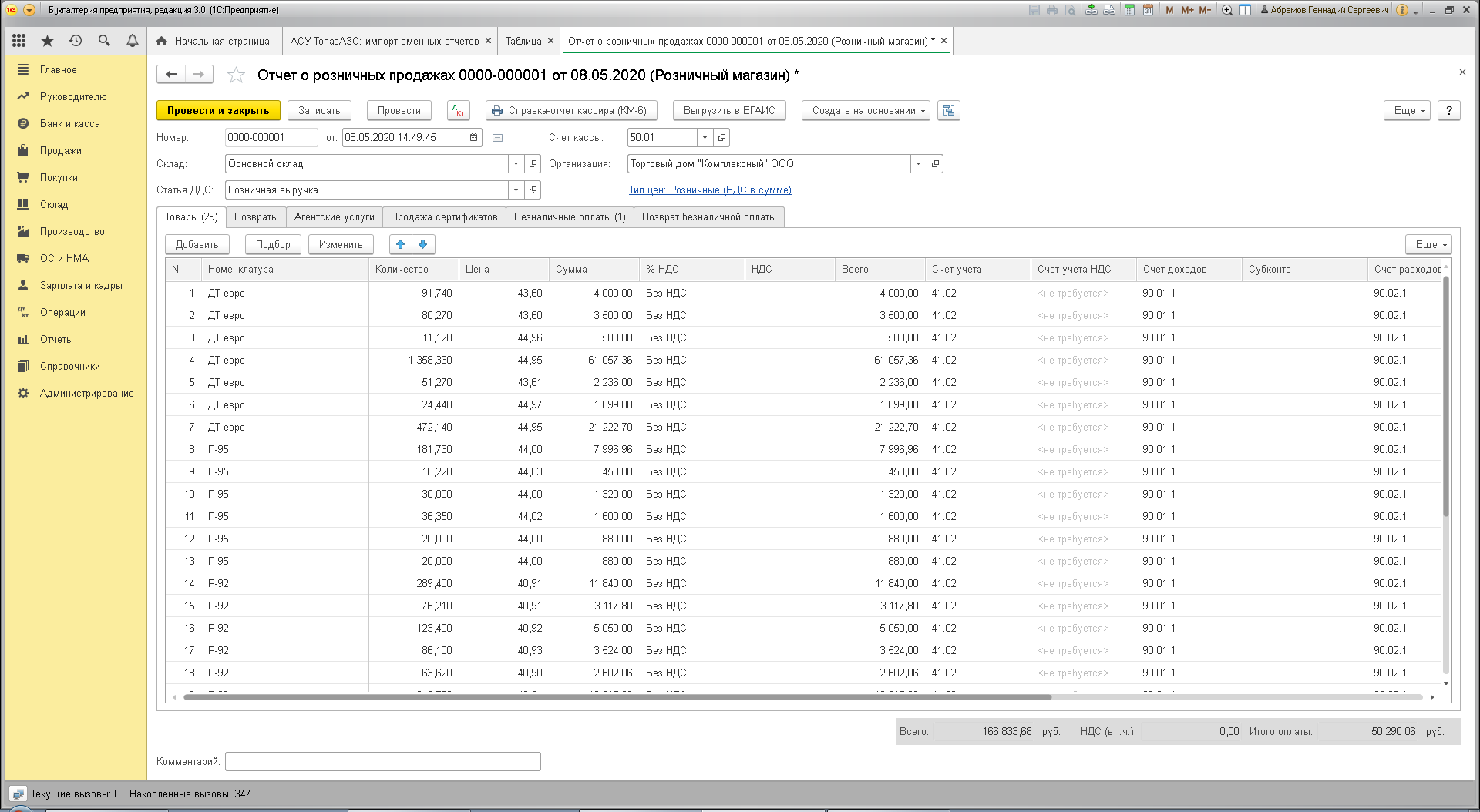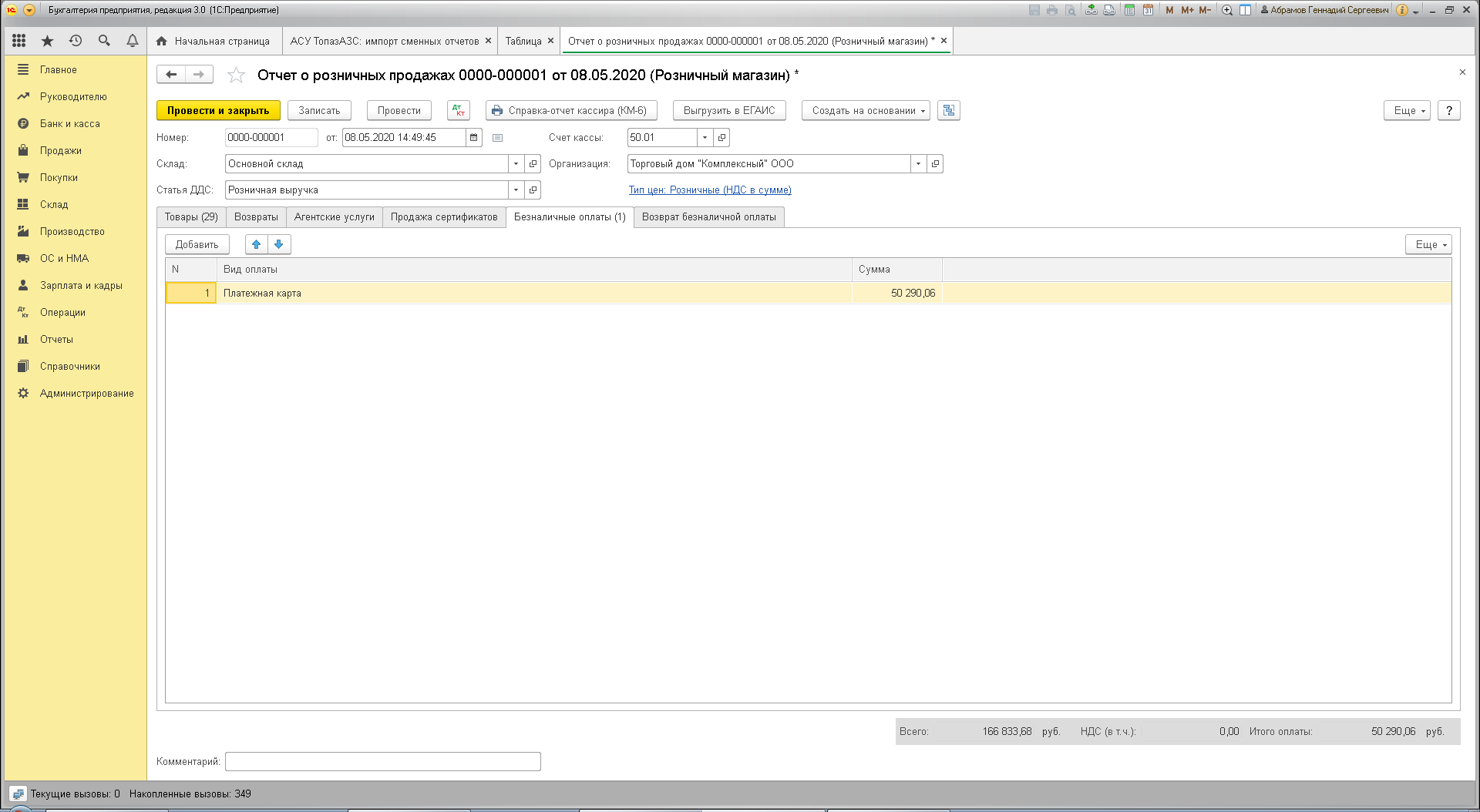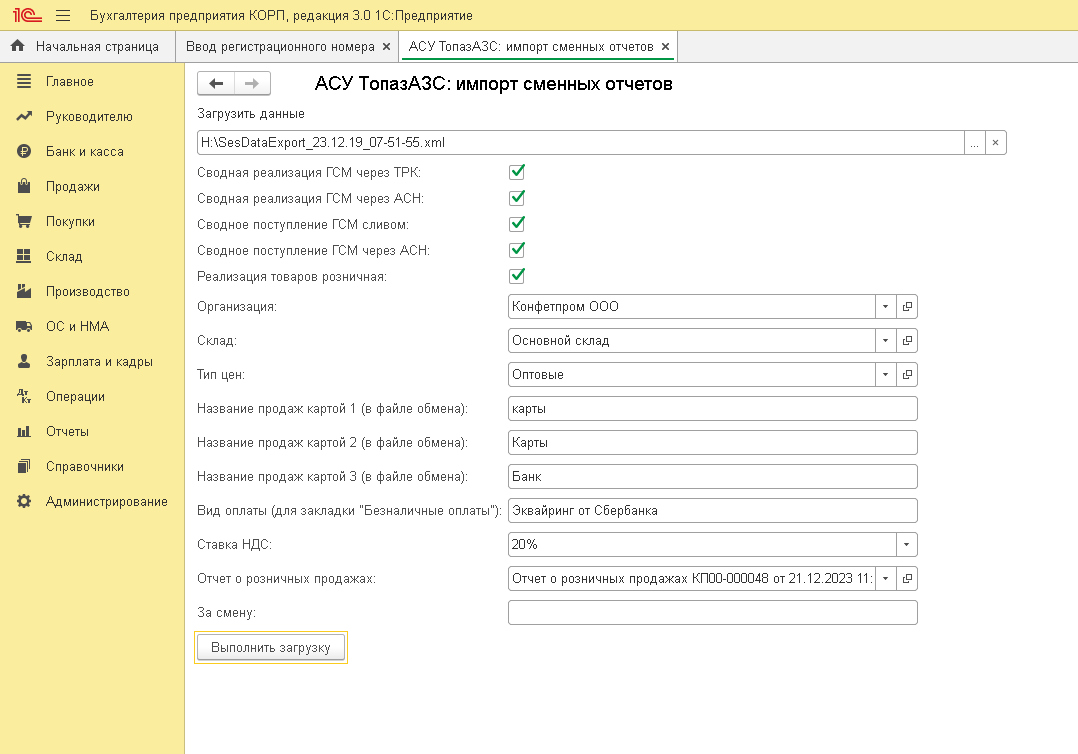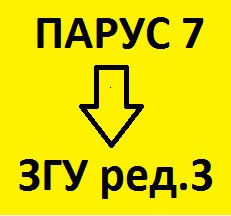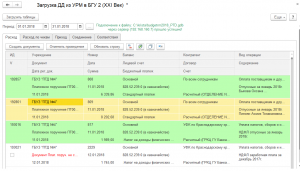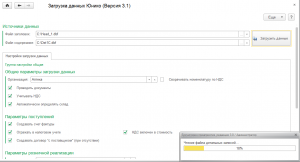Принцип работы
В обработке необходимо:
- Выбрать файл отчета за смену.
- Поставить все "галочки".
- Задать организацию.
- Задать склад.
- Задать тип цен.
- Задать название продаж картой (Как задано в колонке таблица "PaymentModeName". Можно не полное название, а только часть. Например если в колонке указываются варианты "Банк1", "Банк2", то можно написать "Банк" и программа поймет что это оплата картой. Можно задать свои значения поля "PaymentModeName" в реквизитах "Название продаж картой 1 (в файле обмена)", "Название продаж картой 2 (в файле обмена)", "Название продаж картой 3 (в файле обмена)".).
- Задать Вид оплаты. Для заполнения раздела "Безналичные оплаты" в документе "Отчет о розничных продажах".
- Нажать кнопку "Выполнить загрузку".
Сформируется документ "Отчет о розничных продажах". В документ загрузятся данные по таблицам:
- Сводная реализация ГСМ через ТРК (данные о продаже топлива).
- Сводная розничная реализация товаров (данные о продаже сопутствующих товаров).
При автоматическом заполнении документа используются следующие правила поиска информации в сменном отчете:
- Поиск номенклатуры из таблицы продажи топлива осуществляется по точному совпадению наименования из 1С с полем "FuelName".
- Поиск номенклатуры из таблицы продажи сопутствующих товаров осуществляется по точному совпадению наименования из 1С с полем "ItemName".
- Поиск вида оплаты из таблиц осуществляется по точному совпадению наименования из 1С с полем "PaymentModeName".
Работа обработки проверена на следующих релизах программы:
- 1С:Бухгалтерия предприятия, редакция 3.0 (3.0.69.35).
При возникновении необходимости адаптации отчета под более ранние версии, адаптация производится за дополнительную плату.
Код обработки
Код обработки полностью открыт. При необходимости его можно дорабатывать собственными силами без каких либо ограничений.
Гарантийное обслуживание
Гарантийное обслуживание составляет шесть месяцев после покупки обработки и включает в себя бесплатное устранение выявленных ошибок и бесплатную адаптацию обработки под новые релизы конфигурации 1С:Бухгалтерия 3.0. Консультирование по работе с обработкой и получение обновления происходит по электронной почте. После завершения срока гарантийного обслуживания, возможно платное обслуживание.
Установка внешней обработки в информационную базу и запуск обработки
- Сохраните файл обработки на компьютере.
- Запустите 1С:Бухгалтерию 3.0. в режиме "1С:Предприятие".
- На вкладке "Администрирование" перейдите в пункт "Печатные формы, отчеты и обработки".
- Установите флажок "Дополнительные отчеты и обработки", если он не установлен.
- Перейдите в пункт "Дополнительные отчеты и обработки".
- Нажмите кнопку "Создать".
- Выберите файл обработки.
- В колонке "Быстрый доступ" задайте пользователей, которые будут работать с этой обработкой.
- В реквизите "Размещение" задайте раздел в котором будет находится обработка. Например раздел "Продажи".
- Нажмите кнопку "Записать и закрыть".
- Закройте все открытые окна в 1С:Бухгалтерии 3.0.
- Перейдите в пункт меню "Продажи" и далее в пункт меню "Дополнительные обработки".
- Выделите строку <<"Загрузка данных из Топаза" (Открыть обработку)>> и нажмите кнопку "Выполнить".
Проверено на следующих конфигурациях и релизах:
- Бухгалтерия предприятия, редакция 3.0, релизы 3.0.69.35